Unicode - trzecia warstwa Tableau
Nie od dziś wiadomo, że w Tableau można tworzyć podwójne osie, czyli dual axis. Jest to przydatne, jeśli chcemy pokazać dwie warstwy danych. Co jednak, jeśli naszych warstw jest więcej? Zawsze możemy zagęścić dane (poprzez layering lub scaffolding). Są to jednak dosyć zaawansowane techniki i stwarzaja one sporo problemów - od wydajności (mamy w końcu kilka razy więcej danych) po kalkulacje (musimy uważać, aby nie policzyć czegoś kilka razy). Idąc dalej tropem hackowania i customizacji Tableau, przejdźmy do custom shapes. Z kształtami też mogą być problemy. Abstrahując już od kwestii praw autorskich, samo znalezienie nawet prostego kształtu może zająć sporo czasu (jak to miało miejsce przy mojej wizualizacji do konkursu #IronViz) Często okazuje się, że cos całkowicie podstawowgo nie występuje w wersji bez tła, lub występuje w złym kolorze albo za niskiej rozdzielczości.
W takich momentach, bardzo dobrze sprawdza się unicode. Unicode to nic innego jak po prostu zestaw znaków, w którego skład wchodzą litery, które właśnie czytasz. Ale w końcu litery to nie to samo co znaki.
| Przykład użycia znaków unicode - #WorkoutWednesday39 |
Jak widać na powyższym obrazku, znaku '•' możemy z powodzeniem użyć jako elementu wykresu. Wystarczy użyć go jako opis punktu i wyśrodkować. Ale coś za coś - tego labela nie użyjemy już do pokazania innego tekstu.
Innym dobrym przykładek użycia unicode jest zastosowanie go zamiast wspomnianych na początku tekstu custom shapeów.
 |
| Kliknij aby przejść do Tableau Public |
Na wykresie powyżej, użyłem znaków ✈ i 🚄 aby jeszcze raz podkreślić legendę i ułatwić odczyt. Przy okazji pochwalę się, że powyższa wizualizacja została wyróniona w 38. tygodniu #MakeoverMonday. To już trzeci raz, kiedy udało mi się to osiągnąć.
Kolejny dobry przykład użycia to klasyczny wskaźnik wzrostu/spadku KPI. Po co to robić używając unicode? Otóż w Tableau, jeśli chcemy użyc custom shape'u to zawsze będzie on traktowany jako metryka a nie wymiar. Co za tym idzie, będzie on znajdował się na prawo od opisu wymiarów. Wystarczy jednak napisać odpowiedni warunek zwracający ▲ lub ▼ jako tekst aby uzyskać klasyczne wskaźniki w dowolnym miejscu tabeli.
 |
| Dzięki unicode nasz ticker znajduje się pomiędzy wymiarami tabeli |

Znaków tych możemy też użyć po prostu jako aliasów, bez konieczności wpisywania ich w kalkulacje. Przyśpieszy to naszą kalkulację, jako, że będzie to kalkulacja typu boolean a nie string.
Miałem zamiar wkleić tutaj listę swoich ulubionych znaków unicode, ale większosć już pojawiła się we wpisie. Najprostszym sposobem na znalezienie potrzebnego nam znaku jest po prostu wygooglanie go. Ale uwaga: nie wszystkie znaki są obsługiwane przez wszystkie czcionki. Na szczęście domyśle czcionki Tableau obsługują unicode'y na które je testowałem.
Pisząc ten wpis natknąłem się jeszcze na taki workbook, myślę, że też może się przydać:
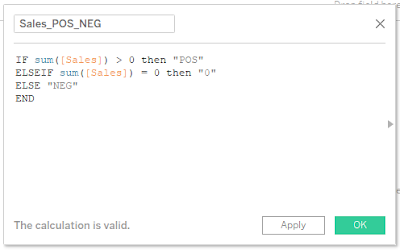

Komentarze
Prześlij komentarz